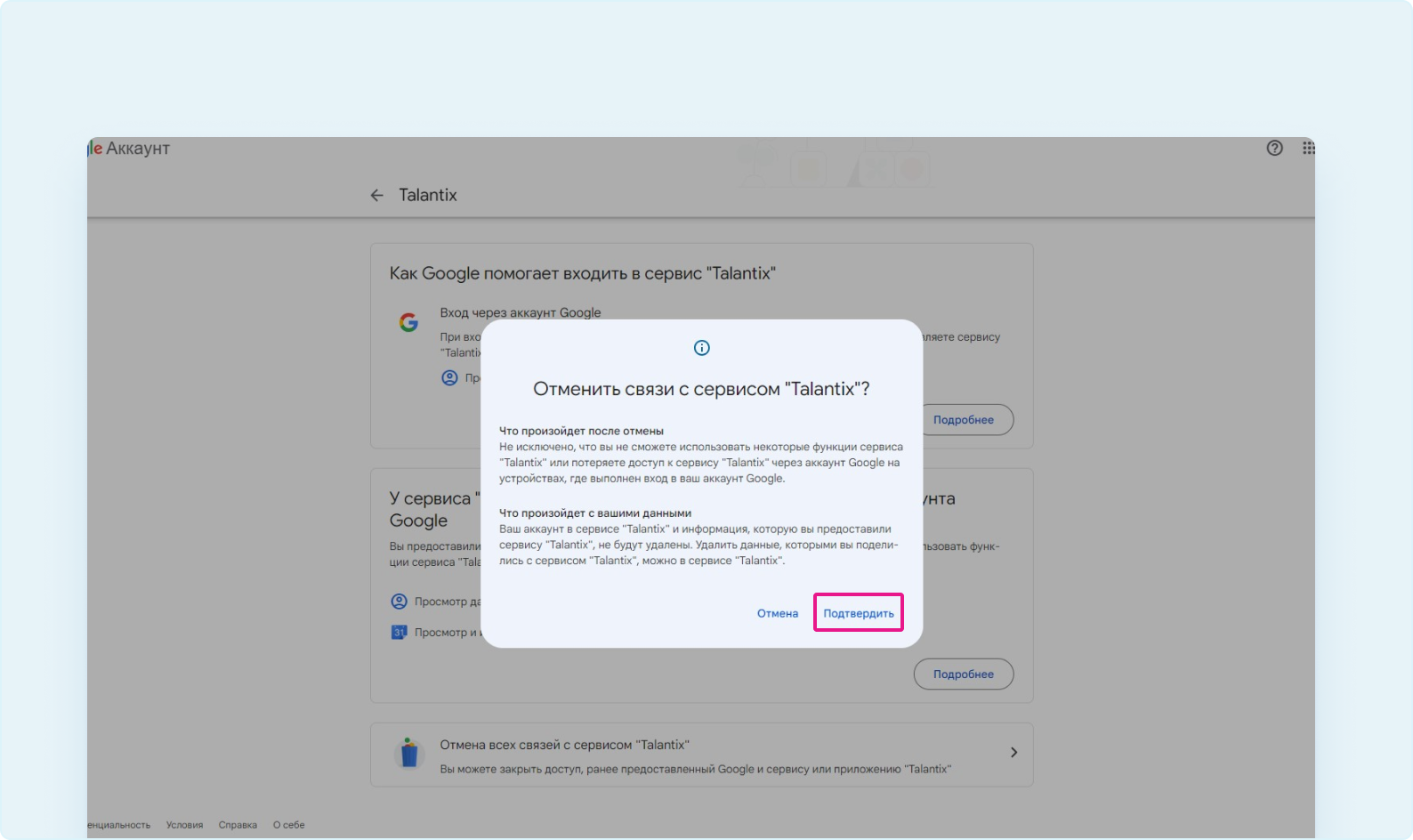Вы можете подключить свой рабочий календарь Google к Talantix, и все созданные в нём события будут мгновенно отображаться в разделе «Календарь». Для этого нажмите на фразу «Подключить календарь» — вы перейдёте в раздел «Интеграции».
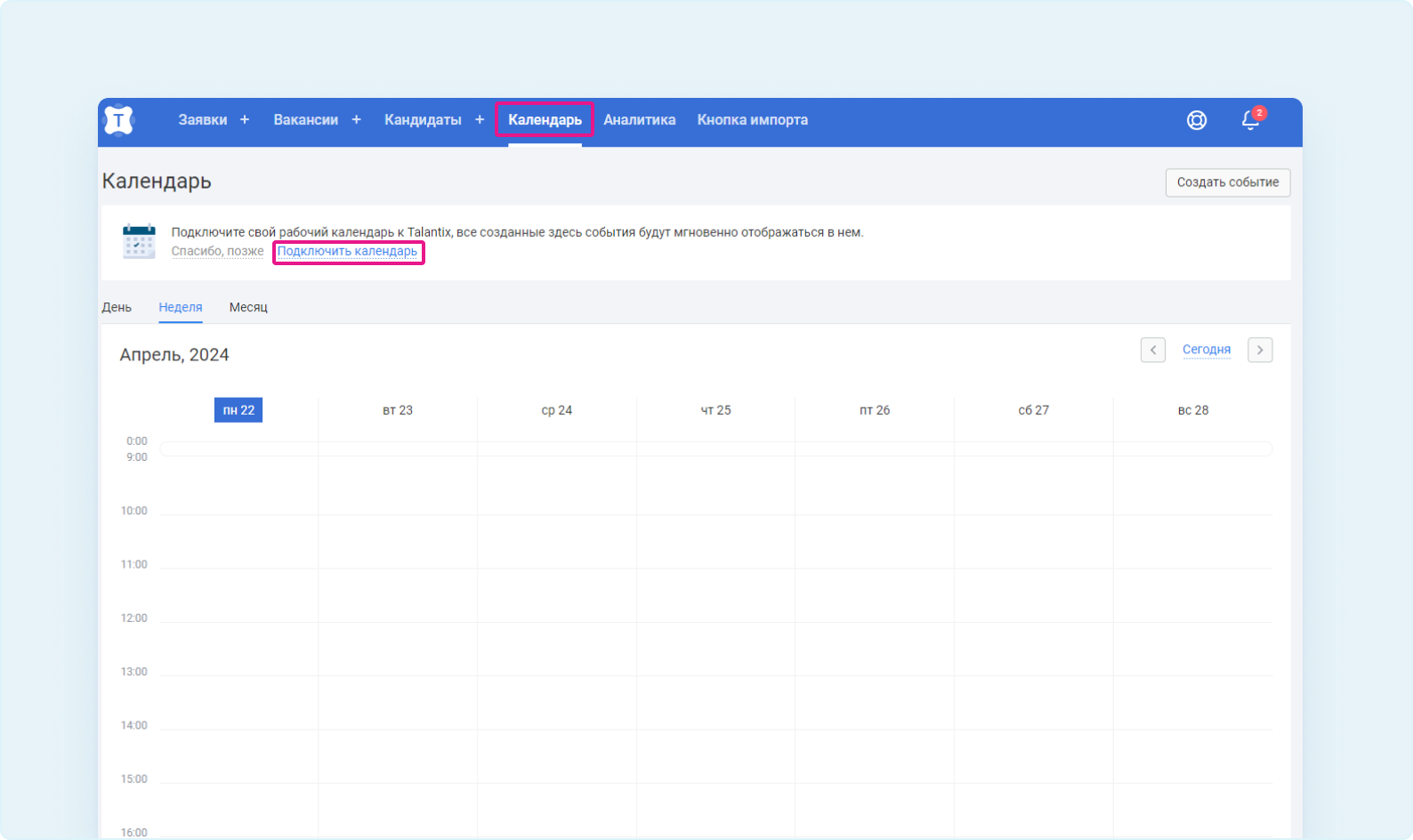
В раздел «Интеграции» можно также попасть из вкладки «Мой профиль». В блоке «Календарь» нажмите кнопку «Подключить».

Сервис предложит вам подключить на выбор:
- календарь Outlook (о том, как подключить календарь Outlook, читайте здесь);
- календарь Google.
Выберите Google и нажмите на кнопку «Продолжить».
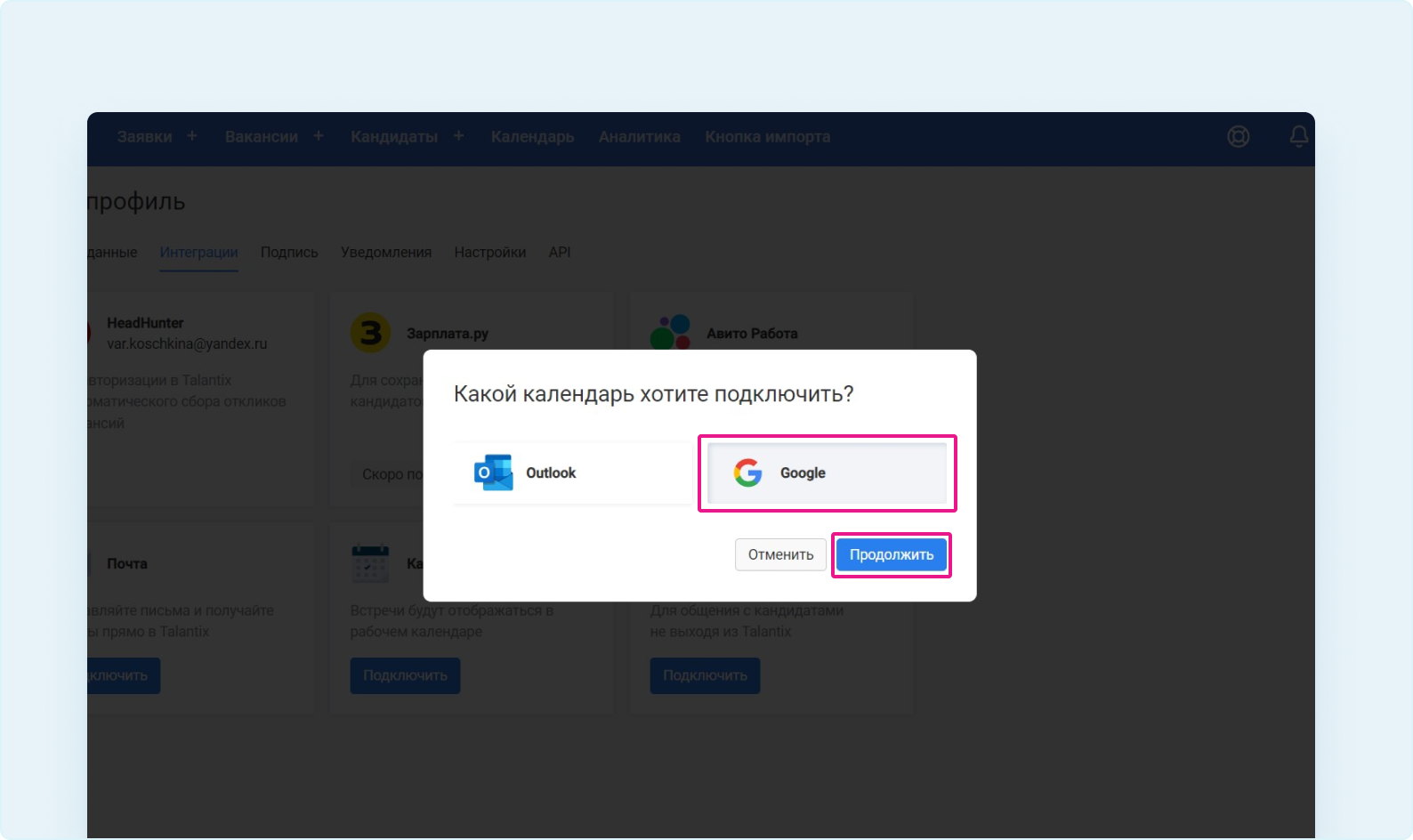
Выберите аккаунт Google, который хотите подключить к Talantix.
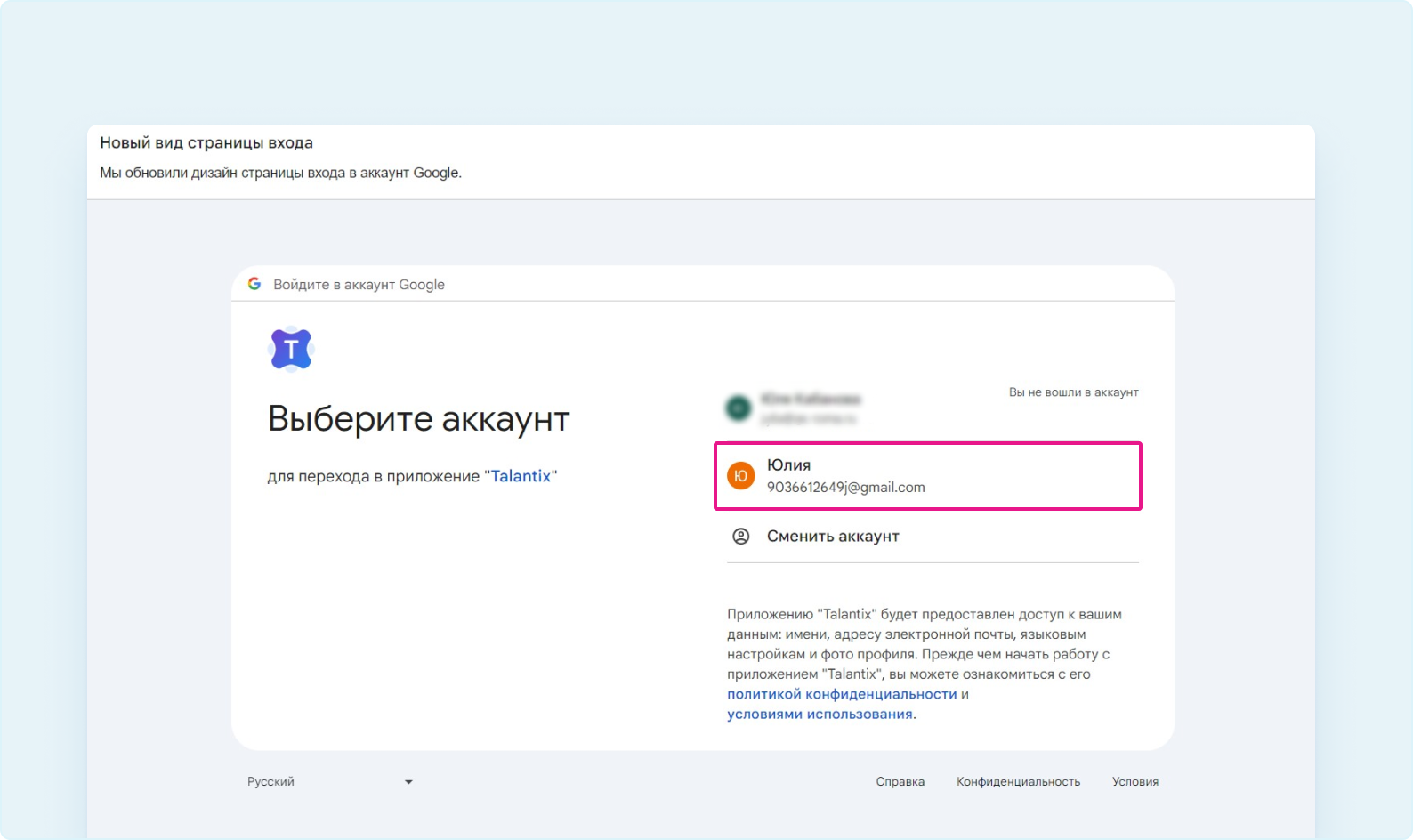
Подтвердите предоставление Talantix доступа к вашему аккаунту Google, нажав кнопку «Продолжить».
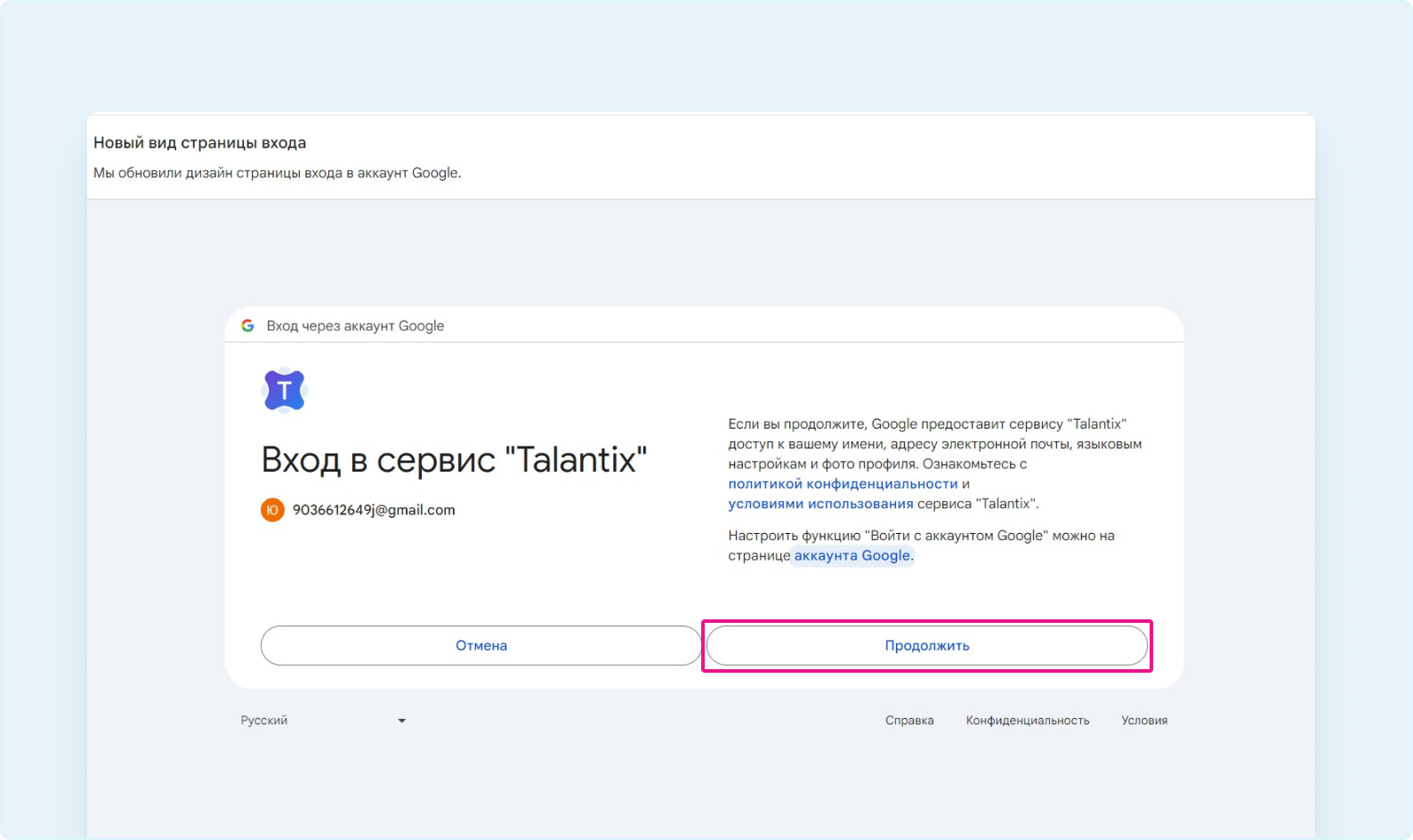
Важно
Приложению Talantix будет предоставлен доступ к вашим данным: имени, адресу электронной почты, языковым настройкам и фото профиля. Прежде чем начать работу с приложением Talantix, вы можете ознакомиться с его политикой конфиденциальности и условиями использования сервиса.
Выберите, какие права доступа вы хотите предоставить приложению Talantix: поставьте галку напротив «Просмотр и изменение мероприятий во всех ваших календарях». Нажмите кнопку «Продолжить».
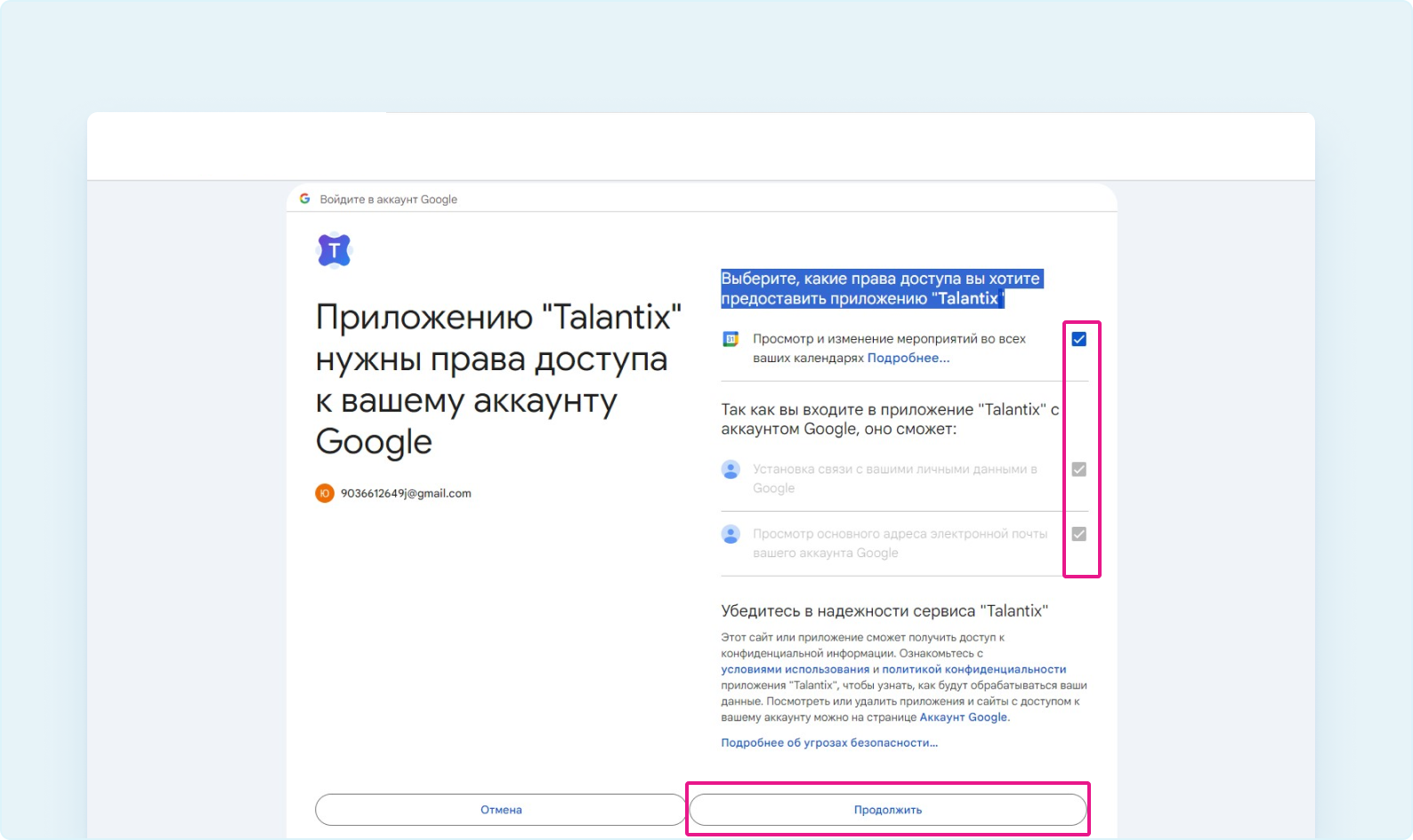
После этого вы вернётесь в Talantix. В разделе «Мой профиль» → «Интеграции» будет указан календарь, который вы подключили к Talantix. Если вы хотите отключить календарь Google от Talantix, нажмите кнопку «Отключить».
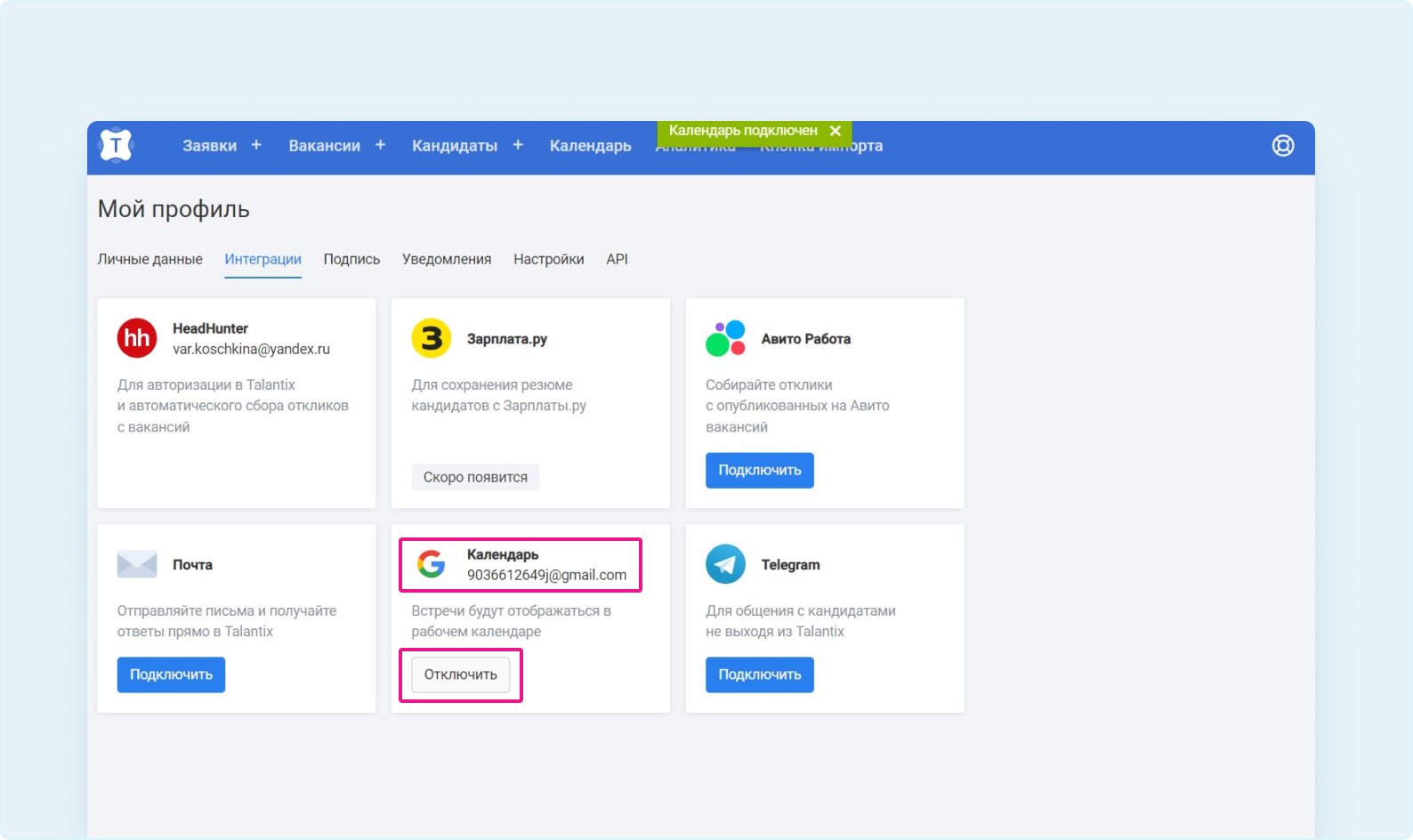
Вы можете отключить синхронизацию с Talantix и из аккаунта Google. После подключения к Talantix в настройках вашего аккаунта Google в разделе «Сторонние приложения и сервисы» появится Talantix.
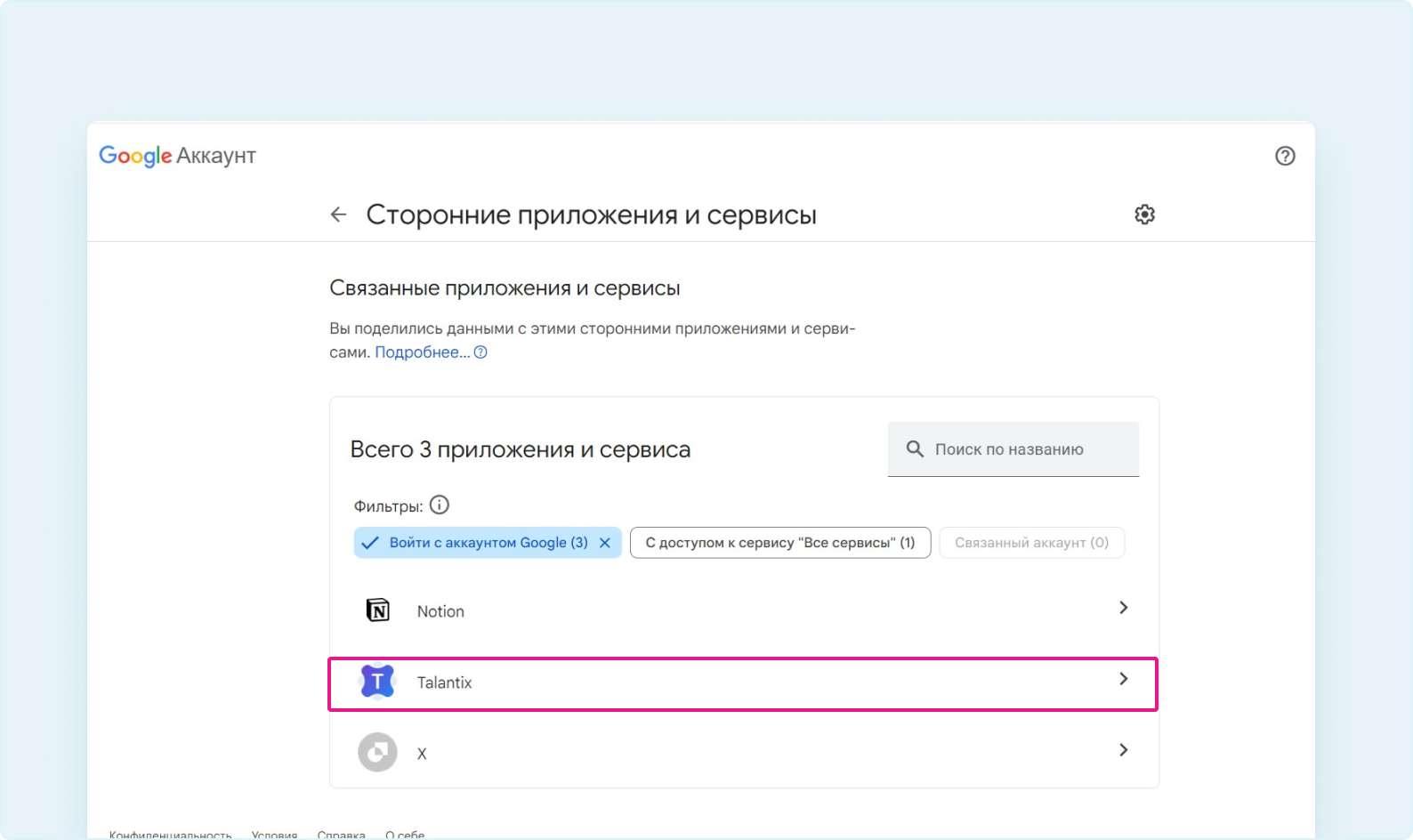
Нажмите на Talantix и подтвердите отмену связи вашего аккаунта Google с сервисом.